- May -akda Abigail Brown [email protected].
- Public 2023-12-17 07:03.
- Huling binago 2025-01-24 12:27.
Ang file na may extension ng. WRF file ay isang WebEx Recording file na ginawa gamit ang WebEx Recorder program ng Cisco.
Ang WebEx Recorder software ay maaaring mag-record ng screen ng isang partikular na program sa pamamagitan ng File > Buksan ang Application menu item nito. Madalas itong ginagamit para sa mga demo, pagsasanay, at mga katulad na gawain na nakikinabang sa pagkuha ng lahat ng nasa screen, kabilang ang mouse.
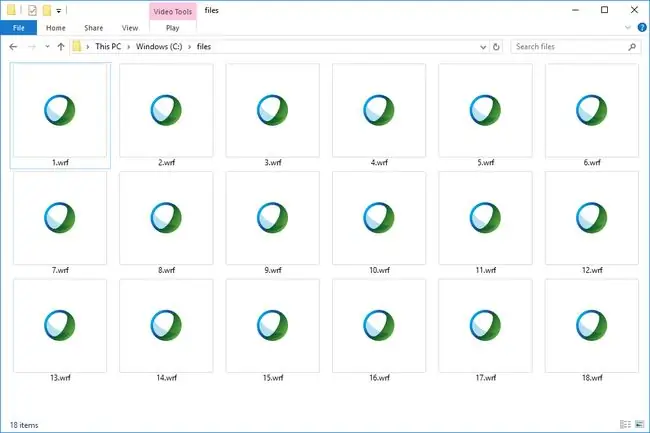
Ang video file na ginagawa ng WebEx Recorder ay katulad ng isang regular dahil maaari itong maglaman ng data ng audio at video. Gayunpaman, maaaring walang audio ang ilan sa mga file na ito, lalo na kung ang opsyong Record Audio ay na-toggle off habang nagre-record.
Kung ang file ay na-upload sa Cisco WebEx, maaari itong i-download sa ARF file format, na isang WebEx Advanced Recording file na naglalaman hindi lamang ng video kundi pati na rin ng impormasyon tungkol sa pulong tulad ng isang listahan ng dadalo at talahanayan ng nilalaman.
Iba pang mga WRF file ay maaaring iugnay sa Hancom Office. Ang mga file na ito ay katulad ng iba na ginawa mula sa isang word processor program, kaya maaaring mayroon silang text, mga larawan, mga talahanayan, mga graph, custom na pag-format, atbp.
Ang WRF ay maikli din para sa ilang terminong hindi nauugnay sa format ng file tulad ng write flash signal at workfactor reduction field.
Paano Magbukas ng WRF File
Maaari kang magbukas ng isa gamit ang WebEx Player ng Cisco. Gamitin ang link sa pag-download ng Windows sa page na iyon para makakuha ng MSI file o ang macOS para i-download ang player sa DMG file format.
Kung sa tingin mo ang iyong WRF file ay talagang isang dokumento, maaari itong mabuksan gamit ang mga mas lumang bersyon ng Hancom Office (dating tinatawag na Thinkfree); hindi sinusuportahan ng pinakabagong bersyon ang format.
Paano I-convert ang WRF Files
Kung na-install mo na ang WebEx Recording Editor, ang pinakamabilis na paraan para makuha ang WRF file sa WMV file format ay ang buksan ito gamit ang program na iyon at pagkatapos ay gamitin ang File > I-export sa menu item.
Kapag umiiral na ang file sa format na iyon, maaari ka nang gumamit ng libreng video file converter upang mahalagang i-convert ang WRF file sa MP4, AVI, o ilang iba pang mga format ng video at audio file. Ang anumang Video Converter ay isang halimbawa.
Para i-convert ang file online, i-convert muna ito gamit ang Recording Editor tool at pagkatapos ay patakbuhin ang WMV file sa pamamagitan ng Zamzar o FileZigZag. Mula doon, maaari mo itong gawing MP4, AVI, FLV, SWF, MKV, atbp.
Ang mga dokumentong gumagamit ng extension ng file na ito ay maaaring ma-convert sa ibang mga format ng dokumento na may mga nakaraang bersyon ng Hancom Office.
Hindi Pa rin Mabuksan ang File?
Posible na ang dahilan kung bakit hindi nagbubukas ang iyong file gamit ang Cisco software ay dahil hindi talaga ito isang WebEx Recording file. Gumagamit ang ilang file ng katulad na extension na maaaring nakakalito dahil maaaring magmukhang bumukas ang mga ito gamit ang mga openers ng WRF file kapag, sa katunayan, hindi nila magagawa.
Halimbawa, ang SRF, RTF, WFR, WRZ, WI, WRL, WRK, WRP, WRPL, WRTS, at iba pa ay malapit na kahawig ng spelling na ginagamit para sa WebEx Recording file, ngunit wala sa mga format ng file na iyon ang nauugnay sa Ang format ng Cisco video file ay ipinaliwanag sa pahinang ito. Samakatuwid, wala sa kanila ang maaaring magbukas gamit ang WebEx Player o ang iba pang Cisco application na naka-link sa itaas.
Kung mayroon kang isa sa mga file na iyon o kung mayroon kang ibang bagay na hindi talaga isang WRF file, partikular na saliksikin ang extension ng file na iyon upang matuto nang higit pa tungkol sa kung paano ito buksan o i-convert sa ibang format ng file.
Kung mayroon ka talagang WRF file na alam mong dapat buksan sa WebEx Player, buksan muna ang program at pagkatapos ay gamitin ang File > Buksanmenu para i-browse ito. Dapat itong bumukas kaagad para makapagsimula kang maglaro.
Para matiyak na ang mga WRF file ay bubukas gamit ang WebEx Player kapag na-double click mo ang mga ito sa Windows, baguhin ang mga file association sa Windows upang ipares ang file extension sa Cisco program.






